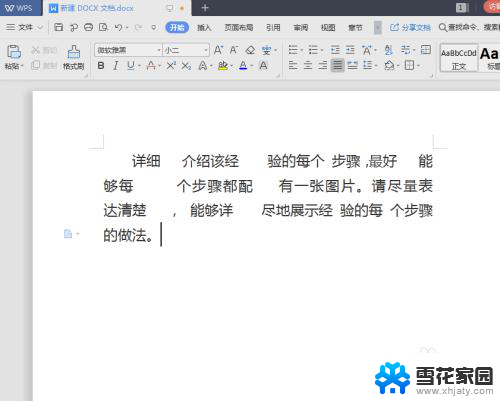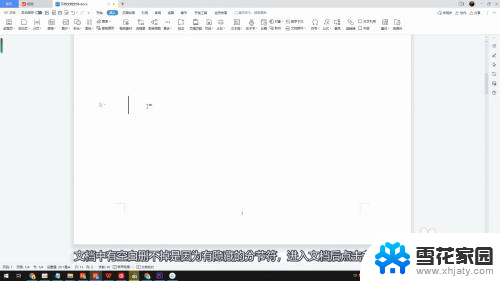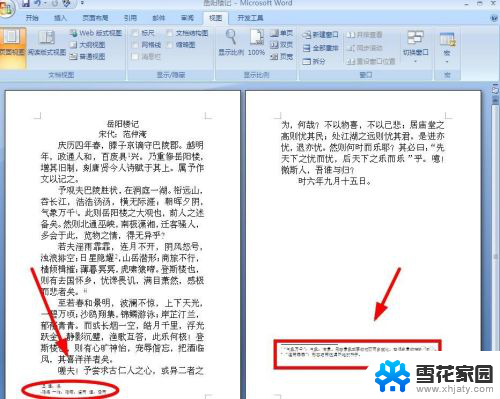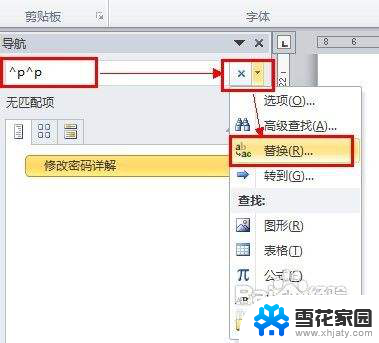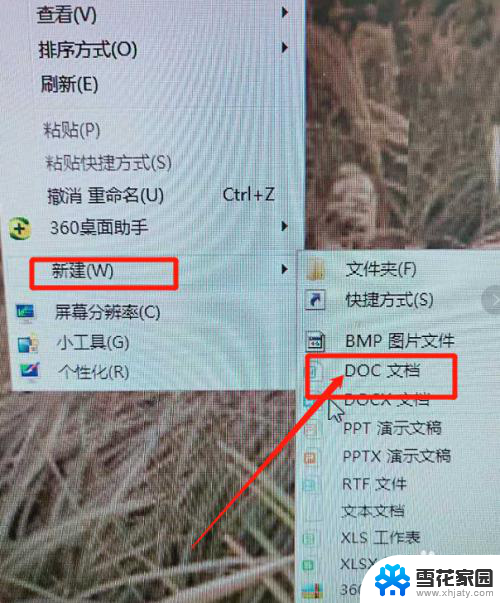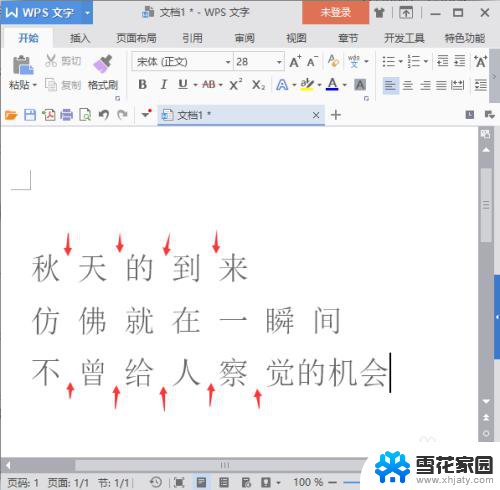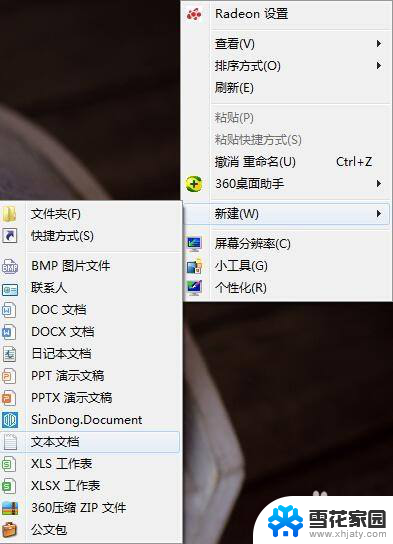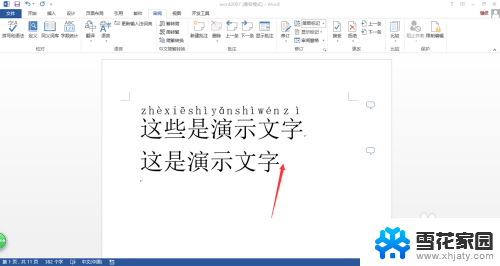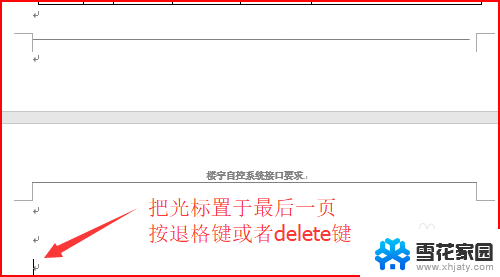word删除所有空格 Word文档如何一键删除所有空格
更新时间:2024-03-01 15:00:39作者:jiang
在日常使用Word文档时,我们经常会遇到一些格式问题,比如文本中出现了多余的空格,这些空格不仅会影响文档的美观性,还会占用不必要的空间。如何一键删除所有空格,让我们的文档更加整洁呢?在本文中我们将介绍一种简单有效的方法,帮助您快速删除Word文档中的所有空格,提高工作效率。
具体步骤:
1.打开文档,找到“查找与替换”功能,选择“替换”,或者直接用快捷键Ctrl+H:

2.在打开的页面中,在“查找内容”项。输入一个空格,在“替换为”项什么都不输入,点击“全部替换”:
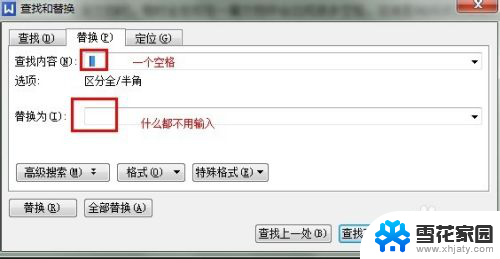
3.会有个提示完成,点击确定:
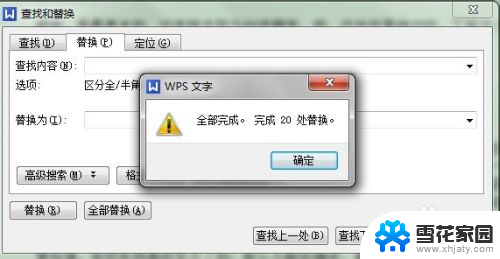
4.再看下刚才有空格的文档,发现空格全都没有了:

5.怎么样,方法非常实用吧。
以上就是word删除所有空格的全部内容,还有不清楚的用户就可以参考一下小编的步骤进行操作,希望能够对大家有所帮助。